
В документе в обязательном порядке указываются список перемещаемых работников, подразделения и должности, новые табельные номера, даты перемещения. В табличных частях Основные и Дополнительные начисления документа указывается работник и начисление, а также новый размер начисления. Если начисления необходимо прекратить, тогда в качестве действия следует указать Прекратить. Этот режим устанавливается, если у сотрудника оформлен долгосрочный отпуск, отпуск по беременности и родам и т.п.
Увольнение из организации.
Назначение документа «Увольнение из организации» - зарегистрировать факт увольнения работника из организации и прекратить расчет для этих работников начислений и удержаний. При проведении документа проверяется, работали ли увольняемые работники и не были ли уволены ранее. При обнаружении такого события выдается сообщение.
Для того чтобы открыть документ необходимо из меню Кадровый учет→Кадровый учет→Увольнение из организации. С помощью кнопок Действия→Добавить откроется окно Увольнение из организаций: Новый
|
|
|

В документе в обязательном порядке необходимо ввести наименование организации, ответственное лицо за заполнение.
В табличной форме с помощью кнопки Добавить вводится работник который увольняется, также заполняются все необходимые данные. После заполнения всех данных сохраните запись, щелкнув на кнопке ОК.
Воинский учет.
В программе сделана база данных по воинскому учету. Хотя документация не вполне соответствует требованиям военкоматов, но при введении сведений о сотруднике есть возможность указать следующие данные о воинском учете: отношение к воинской обязанности, отношение к воинскому учету, категорию запаса, звание, ВУС, годность, военкомат приписки, наличие медпредписания, бронь.
Для ввода этих сведений в справочнике «Физические лица» используется поле ввода Воинский учет. Необходимо нажать кнопку Выбор и заполнить открывшуюся форму «Воинский учет» данными. Здесь заполняются поля Отношение к воинской обязанности, Категория запаса, Воинское звание, ВУС, Годность к воинской службе, Военкомат, Наличие мобпредписания. Эти сведения затем автоматически попадают в личную карточку сотрудника.
Отпуска.
В программе можно планировать отпуска и вести график отпусков.
Для рациональной организации трудового процесса и учета отпусков сотрудников предприятия составляется график отпусков. Графики отпусков хранятся в журнале «Графики отпусков». В программе предусмотрена также возможность учета использования отпусков. Отчет по использованию отпусков в наглядном виде покажет, как исполнялся график отпусков сотрудниками.
|
|
|
Чтобы открыть журнал, в котором хранится график отпусков, выберите команду Кадровый учет→Учет невыходов→Ввод графиков отпусков.

С помощью кнопок Действия→Добавить откроется окно График отпусков организаций: Новый

В документе «График отпусков организаций» осуществляется регистрация графика отпусков работников организации. При оформлении документа введите список работников и предполагаемые отпуска. После оформления документа можно сформировать отчет «График отпусков работников организации»
Для ввода сведений об отпусках используется документ «Отпуск организации», который можно открыть с помощью меню Кадровый учет→Учет невыходов→Отпуска.

Этим документом фиксируются отпуска ежегодные, дополнительные, учебные и т.п. с помощью команды меню Действия→Добавить. Откроется окно Отпуск организаций: Новый

В документе в обязательном порядке необходимо ввести наименование организации, ответственное лицо за заполнение.
В табличной форме с помощью кнопки Добавить перечисляются работники, для каждого из них указывается вид отпуска, а также вид и начало дополнительного отпуска. В документе можно установить напоминание о завершении отпуска. При оформлении очередного ежегодного отпуска указывается период, за который предоставляется отпуск. Документ может быть автоматически заполнен данными об отпусках, внесенными в график отпусков. Для этого используется кнопку Заполнить. В отпуск могут быть отпущены несколько сотрудников, новая запись выбирается с помощью кнопки Добавить. Сохраните оформленный документ щелчком на кнопке ОК.
Отсутствие на работе.
Для оформления отсутствия на работе используется документ «Отсутствие на работе», который можно открыть командой Кадровый учет→Учет невыходов→Отсутствие на работе.
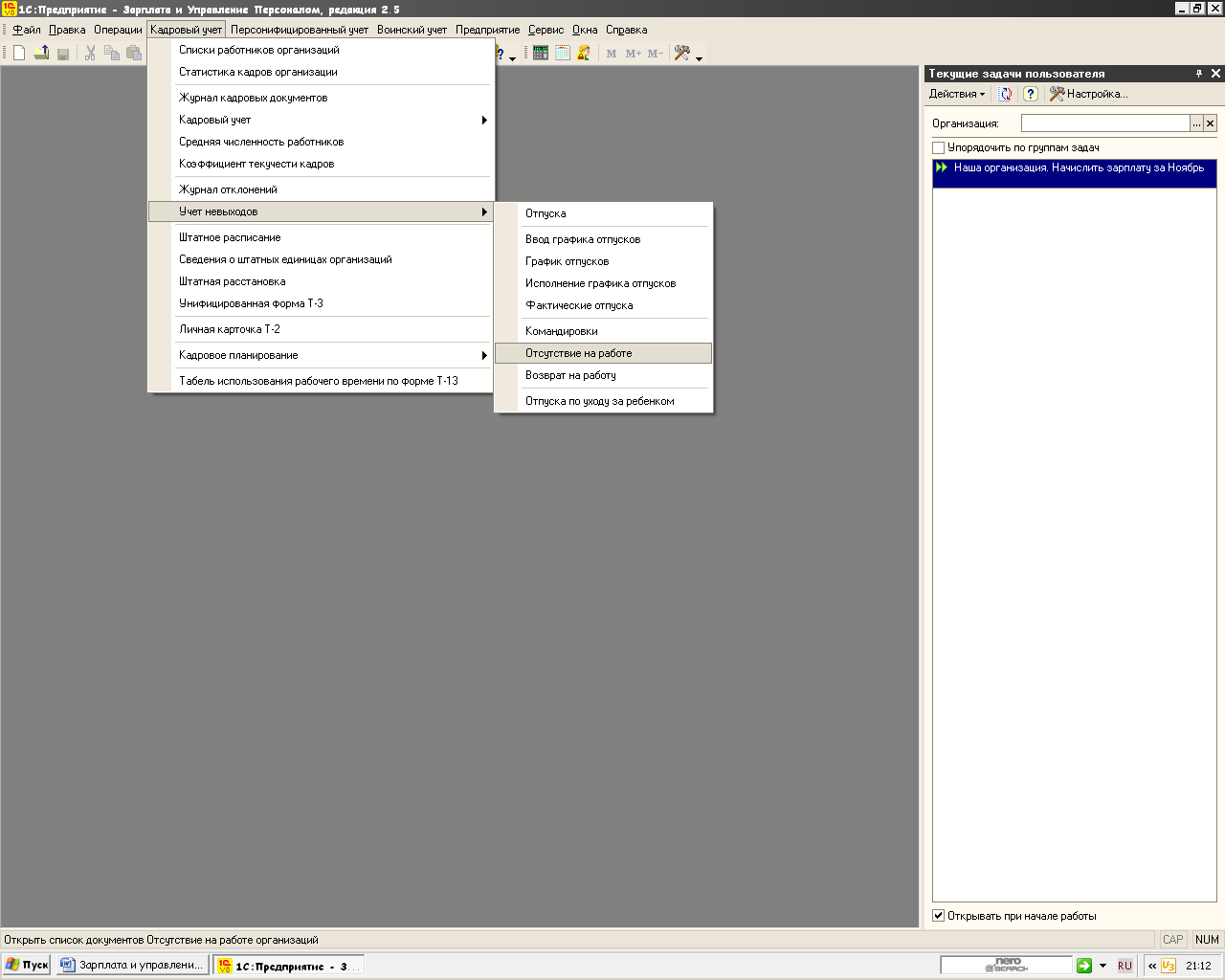
Нажмите кнопку Действия→Добавить. Откроется форма для ввода документа Отсутствие на работе: Новый

Выберите организацию, ответственное лицо. В табличной форме с помощью кнопки Добавить. Откроется форма для ввода документа «Отсутствие на работе». Выберите фамилию сотрудника и причину отсутствия на работе, укажите время отсутствия.
Возвращение на работу.
Для формирования выхода на работу после отсутствия по болезни и другим причинам используется документ «Возврат на работу». Выберите Кадровый учет→Учет невыходов→Возвращение на работу и щелкните на кнопке Действия→Добавить. Выберите фамилию сотрудника, введите дату возвращения на работу.

Командировки.
Документом «Командировки организаций» (меню Кадровый учет→Учет невыходов→Командировки→Действия→Добавить)

Регистрируются командировки работников организаций. При оформлении документа «Командировки организаций» вносятся изменения в регистр накопления «Занятые штатные единицы организаций». Если поле Освобождать ставку табличной части документа имеет значение «истина», то документ выполняет движение по регистру накопления «занятые штатные единицы организации». Выполняется движение-расход на дату «Дата начала».
Если задано значение поля Дата окончания табличной части документа, то документ выполняет движение-приход на дату «Дата окончания».
Прочие причины отсутствия на работе.
Для регистрации отсутствия работников на рабочем месте используется документ «Отсутствие на работе в организации». Он открывается на меню Кадровый учет→Учет невыходов→Отсутствие на работе. Документом «Отсутствие на работе» регистрируются следующие состояние работников: болеет, работает, простой, отсутствие по невыясненной причине, отпуск по беременности и родам, время вынужденного прогула, время исполнения государственных или общественных обязанностей, прогулы, дополнительные дни (оплачиваемые).
|
|
|
В документе указывают: список работников, даты начала отсутствия работника, отмечается причина отсутствия. Если необходимо во время отсутствия работника освободить ставку, устанавливается флажок Освобождать ставку.
Оформление личных карточек по форме Т-2.
Личная карточка сотрудника – это документ, который ведется и хранится в отделе кадров. В программе оформление личной карточки сводится к оформлению отчета. Для формирования личной карточки по форме Т-2 выберите команду Кадровый учет→Унифицированная форма Т-2. установите дату составления личной карточки. Выберите организацию, фамилию сотрудника. Щелкните на кнопку Сформировать.
 2020-08-05
2020-08-05 86
86








